电脑前置耳机插孔面板没声音怎么办?
Hello!大家好,我是阿广,电脑主机的前后都有音频输出口,不过有的用户使用前置插孔听不到声音,使用后置插孔却有声音。遇到这种情况应该怎么解决呢?下面小编分享操作方法。希望能帮到你。(⊃‿⊂)

原料/工具
版本号:win10 专业版 1709
方法/步骤
第1步
首先打开桌面上的控制面板。
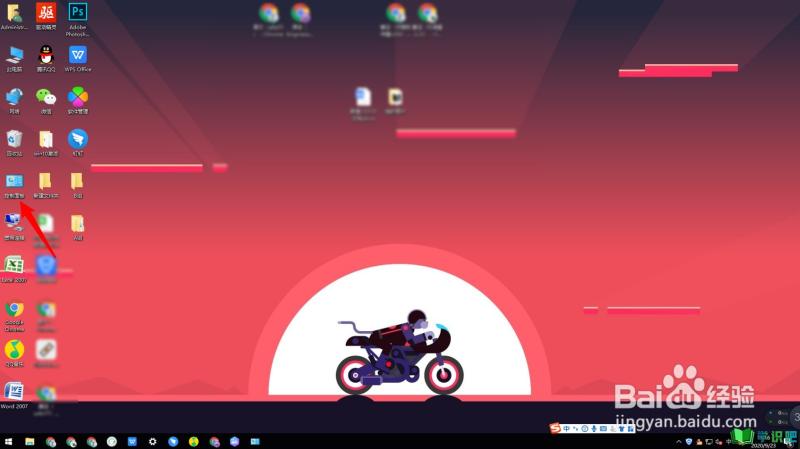
第2步
进入后找到并点击【Realtek高清音频管理器】。
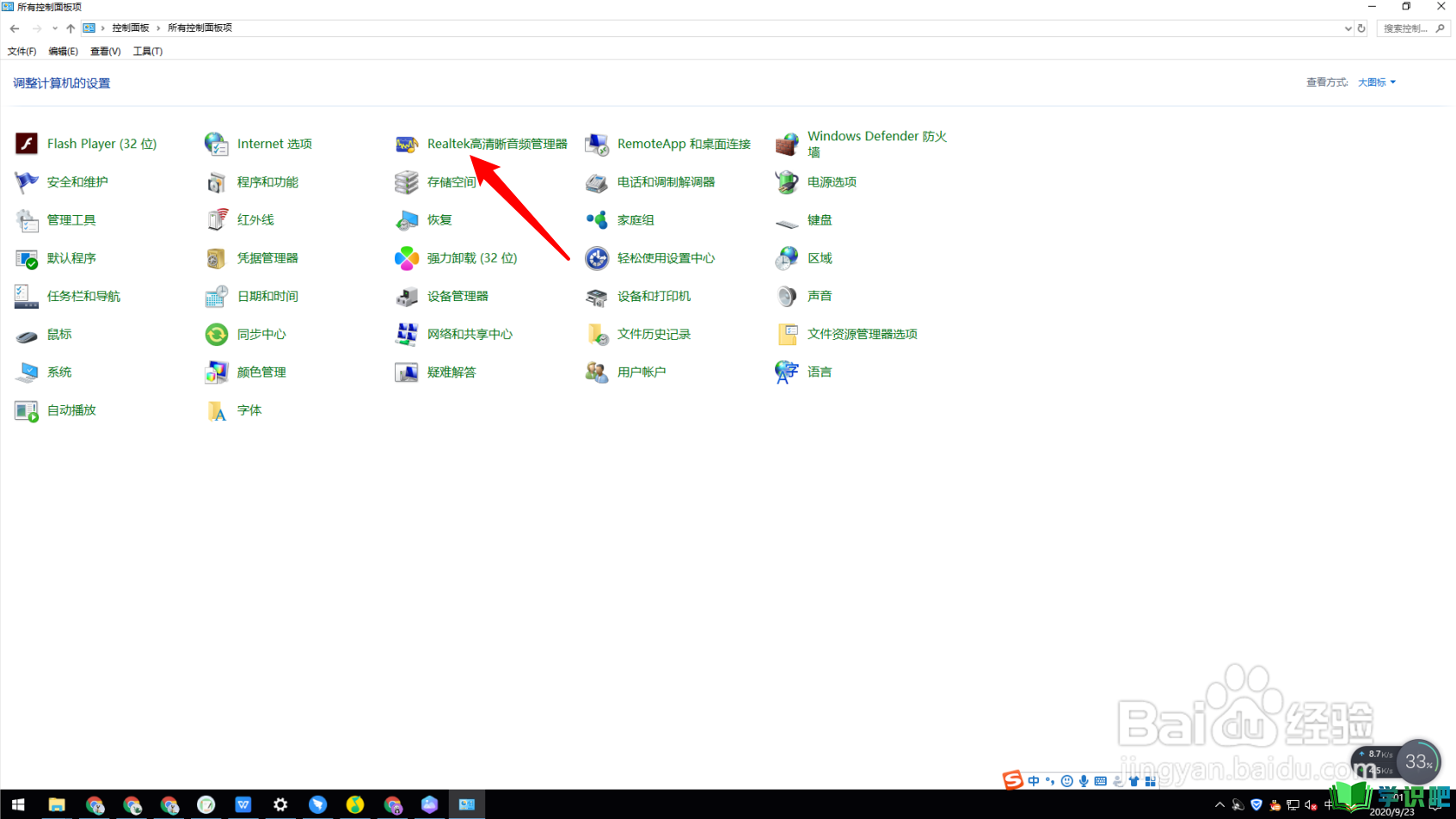
第3步
接着在点击右下角的插孔设置。
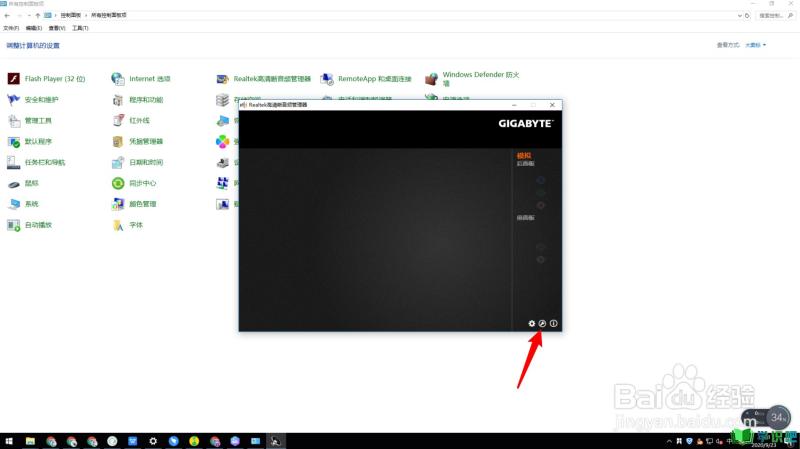
第4步
然后点击禁用前面板插孔检测。
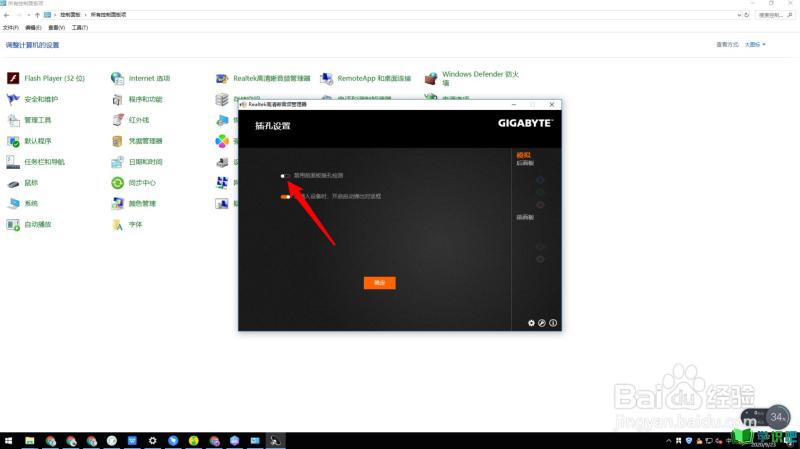
第5步
这时就可以查看到耳机的扬声器已经打开了。
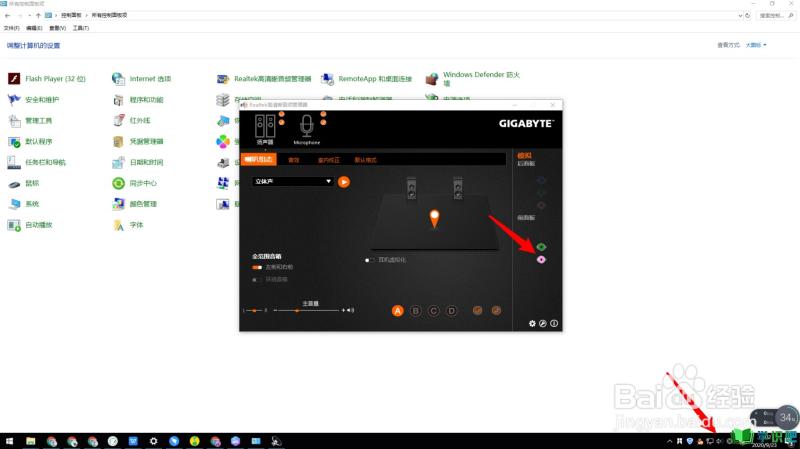
总结:
第1步
1、首先打开桌面上的控制面板。
2、进入后找到并点击【Realtek高清音频管理器】。
3、接着在点击右下角的插孔设置。
4、然后点击禁用前面板插孔检测。
5、这时就可以查看到耳机的扬声器已经打开了。
温馨提示
以上就是“电脑前置耳机插孔面板没声音怎么办?”这篇文章的所有内容了,相信大家也都认真的看完了,如果大家还有不懂的问题,可以通过搜索来获取更多相关的内容,最后记得给小编点个赞吧!(⊃‿⊂)
